Så här stänger du av statusljuset på din nästkamera

Som standard har Nest Cam ett statusljus på framsidan som är ganska subtil men kan fortfarande vara distraherande beroende på hur du använder kameran. Så här stänger du av den.
RELATED: Så här dämpar du bländande bländning av dina Gadgets LED-lampor
De små LED-lamporna på all din elektronik är lite irriterande och det finns sätt att täcka dem upp eller åtminstone dimma dem så att de är mindre hårda. Nest Cam's statuslampdiod är inte så illa, men när du tittar på strömmen på telefonen eller surfplattan blinkar lysdioden hela tiden, vilket kan vara lite irriterande. Och det mesta av tiden finns det ingen riktigt bra anledning att få det på alla sätt.
För att stänga av statuslampan på din Nest Cam, börja med att öppna Nest-appen på telefonen och knacka på din Nest Cams live-vy.
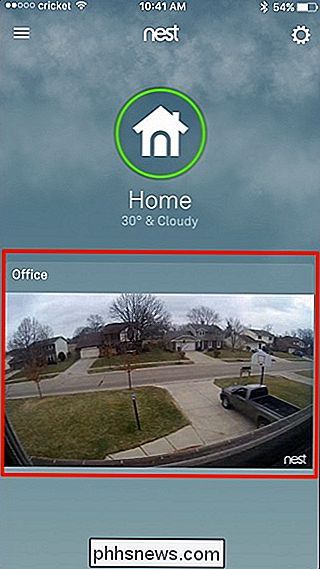
Tryck på ikonen för inställningsväxeln i skärmens övre högra hörn.
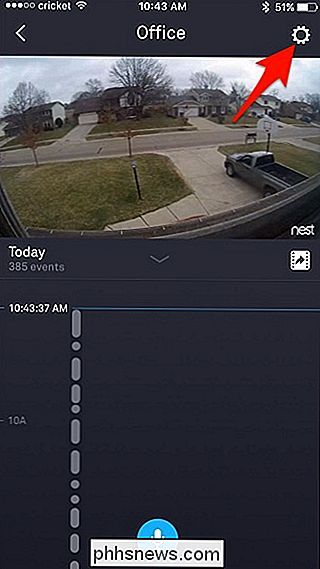
Bläddra ner och välj "Statuslampa" i listan.
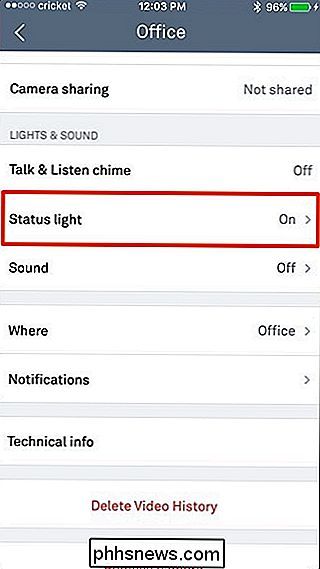
Det finns två alternativ som du kan avbryta: "Capturing Video "Och" Titta på kameran ". Det förra alternativet styr hela statuslampan medan den senare bara avaktiverar blinkningen när någon tittar på levande vy, som förklaras ovan.
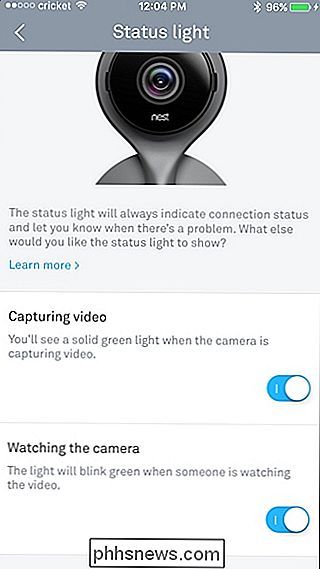
Tänk på att den inaktiverande "Capturing Video" också inaktiverar " Titta på kameran ", så du kan antingen ha statusen fortfarande på men inte blinka medan du tittar på livevyn eller helt stänga av statuslampan.
När du väl stängt av inställningarna sparas ändringarna automatiskt och du" Det är bra att gå - inget behov av att ta tag i bandet för att täcka upp det!

Gör inte panik, men alla USB-enheter har ett stort säkerhetsproblem
USB-enheter är uppenbarligen farligare än vi någonsin föreställt oss. Det här handlar inte om skadlig kod som använder AutoPlay-mekanismen i Windows. Den här gången är det en grundläggande designfel i USB. RELATED: Hur AutoRun Malware blev ett problem på Windows och hur det var (mestadels) Fixed Nu borde du inte hämta och använda misstänkta USB-flash-enheter som du finner att ligga runt.

Så här lägger du till kontrollpanelen i Windows Filutforskare
Om du använder kontrollpanelen mycket kan det hända att det är bra att lägga till det direkt till "Den här datorn" -delen av Windows "File Explorer-fönstret. Så här gör du det. Även om många viktiga Windows-kontroller nu ingår i det nya inställningsgränssnittet i Windows 10, är den gamla kontrollpanelen fortfarande kvar och fortfarande viktig.



